- 0904 558 448
- Promotions
- Send Ticket
- Introduce
- VietNam
- English
Posted on: July 17, 2025
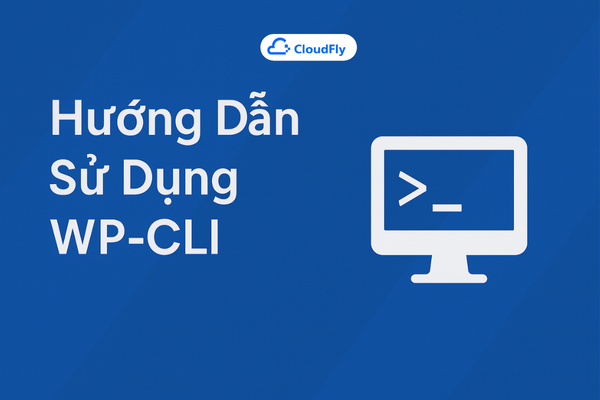 Sử dụng WP-CLI để quản lý cài đặt WordPress thay cho giao diện truyền thống giúp tăng tốc độ làm việc. Với nhiều khía cạnh của trang web, bạn cũng có thể sử dụng WP-CLI trong các script Bash để tự động hóa các tác vụ tẻ nhạt hoặc mất nhiều thời gian.
Sử dụng WP-CLI để quản lý cài đặt WordPress thay cho giao diện truyền thống giúp tăng tốc độ làm việc. Với nhiều khía cạnh của trang web, bạn cũng có thể sử dụng WP-CLI trong các script Bash để tự động hóa các tác vụ tẻ nhạt hoặc mất nhiều thời gian.
Trong hướng dẫn này, bạn sẽ sử dụng nhiều tính năng của WP-CLI và phát hiện cách nó phù hợp với quy trình làm việc của bạn. Bạn sẽ tìm hiểu các thao tác phổ biến như quản lý plugin và giao diện, tạo nội dung, làm việc với cơ sở dữ liệu và cập nhật WordPress. Khả năng của WP-CLI vượt ngoài phạm vi bài viết này; tuy nhiên, bạn có thể chuyển giao kỹ năng từ hướng dẫn này để làm việc với các tùy chọn phổ biến khác của các tính năng WP-CLI.
Để theo dõi hướng dẫn này, bạn cần một cài đặt WordPress an toàn. Nếu bạn cần thiết lập WordPress, bạn có thể tham khảo các bài học cho bản phân phối máy chủ bạn chọn:
sudo không phải root.Lưu ý: Bạn cũng có thể cài WordPress bằng WP-CLI nếu chưa có cài đặt hiện có, nhưng bài viết này không đề cập đến phần đó.
Ở bước này, bạn sẽ cài đặt phiên bản mới nhất của công cụ WP-CLI trên máy chủ. Công cụ được đóng gói trong một tập tin Phar, một định dạng đóng gói ứng dụng PHP giúp triển khai và phân phối ứng dụng thuận tiện.
Bạn có thể tải tập tin Phar của WP-CLI qua curl:
curl -O https://raw.githubusercontent.com/wp-cli/builds/gh-pages/phar/wp-cli.phar
Sau khi tải xong, chạy lệnh sau để kiểm tra hoạt động:
php wp-cli.phar --info
Bạn sẽ nhận được kết quả như sau:
OS: Linux 5.4.0-51-generic #56-Ubuntu SMP Mon Oct 5 14:28:49 UTC 2020 x86_64
Shell: /bin/bash
PHP binary: /usr/bin/php7.4
PHP version: 7.4.3
php.ini used: /etc/php/7.4/cli/php.ini
WP-CLI root dir: phar://wp-cli.phar/vendor/wp-cli/wp-cli
WP-CLI vendor dir: phar://wp-cli.phar/vendor
WP_CLI phar path: /home/ayo
WP-CLI packages dir:
WP-CLI global config:
WP-CLI project config:
WP-CLI version: 2.4.0
Tiếp theo, làm cho tập tin có thể thực thi bằng lệnh:
chmod +x wp-cli.phar
Giờ bạn có thể chạy tập tin wp-cli.phar trực tiếp để truy cập WP-CLI. Để tiện dùng toàn hệ thống, di chuyển nó vào thư mục /usr/local/bin/ và đổi tên thành wp. Điều này giúp bạn truy cập WP-CLI từ bất kỳ thư mục nào bằng cách nhập lệnh wp lúc bắt đầu dòng lệnh:
sudo mv wp-cli.phar /usr/local/bin/wp
Bây giờ, bạn có thể kiểm tra phiên bản WP-CLI đã cài:
wp cli version
Kết quả:
WP-CLI 2.4.0
Bạn đã cài WP-CLI thành công. Bạn có thể xem các phương pháp cài đặt thay thế trong tài liệu. Ở các phần sau, bạn sẽ khám phá các tác vụ có thể thực hiện qua WP-CLI.
Việc cài đặt và quản lý plugin qua giao diện quản trị có thể tẻ nhạt. Bạn có thể chuyển các tác vụ này sang WP-CLI để tiến hành nhanh hơn nhiều. Trong phần này, bạn sẽ học cách cài đặt, cập nhật và xóa plugin trên WordPress qua dòng lệnh.
Trước khi làm việc, đảm bảo bạn đang ở thư mục cài đặt WordPress:
cd /var/www/wordpress
Hãy thay đổi tên thư mục trên thành thư mục chứa cài đặt WordPress của bạn — có thể là tên miền nếu bạn đã theo các hướng dẫn trước đó.
Bạn có thể liệt kê các plugin đang cài trên WordPress bằng lệnh:
wp plugin list
Lệnh sẽ hiển thị danh sách tên plugin kèm trạng thái, phiên bản và thông tin cập nhật:
+---------+----------+-----------+---------+
| name | status | update | version |
+---------+----------+-----------+---------+
| akismet | inactive | available | 4.1.7 |
| hello | inactive | none | 1.7.2 |
+---------+----------+-----------+---------+
Bạn có thể tìm plugin trên trang WordPress plugin repository hoặc dùng lệnh:
wp plugin search seo
Lệnh trả về danh sách 10 plugin hàng đầu phù hợp với từ khóa (tính đến đầu 2021):
Success: Showing 10 of 4278 plugins.
+------------------------------------------------------------+---------------------+--------+
| name | slug | rating |
+------------------------------------------------------------+---------------------+--------+
| Yoast SEO | wordpress-seo | 98 |
| All in One SEO | all-in-one-seo-pack | 92 |
| Rank Math – SEO Plugin for WordPress | seo-by-rank-math | 98 |
| The SEO Framework | autodescription | 98 |
| SEOPress, on-site SEO | wp-seopress | 98 |
| Slim SEO – Fast & Automated WordPress SEO Plugin | slim-seo | 92 |
| W3 Total Cache | w3-total-cache | 88 |
| LiteSpeed Cache | litespeed-cache | 98 |
| SEO 2021 by Squirrly (Smart Strategy) | squirrly-seo | 92 |
| WP-Optimize – Clean, Compress, Cache. | wp-optimize | 96 |
+------------------------------------------------------------+---------------------+--------+
Bạn có thể xem trang kế tiếp bằng cờ --page:
wp plugin search seo --page=2
Ghi nhớ giá trị ở cột slug, đây là tên dùng để cài hoặc cập nhật plugin qua lệnh.
Bạn cài một hoặc nhiều plugin với lệnh:
wp plugin install jetpack wordpress-seo gutenberg
Kết quả thể hiện tiến trình và hoàn thành cài đặt từng plugin:
Installing Jetpack – WP Security, Backup, Speed, & Growth (9.3.1)
Downloading installation package from https://downloads.wordpress.org/plugin/jetpack.9.3.1.zip...
Unpacking the package...
Installing the plugin...
Plugin installed successfully.
Installing Yoast SEO (15.6.2)
Downloading installation package from https://downloads.wordpress.org/plugin/wordpress-seo.15.6.2.zip...
Unpacking the package...
Installing the plugin...
Plugin installed successfully.
Installing Gutenberg (9.8.1)
Downloading installation package from https://downloads.wordpress.org/plugin/gutenberg.9.8.1.zip...
Unpacking the package...
Installing the plugin...
Plugin installed successfully.
Success: Installed 3 of 3 plugins.
Chạy lại wp plugin list để xác nhận các plugin đã cài:
+---------------+----------+-----------+---------+
| name | status | update | version |
+---------------+----------+-----------+---------+
| akismet | inactive | available | 4.1.7 |
| gutenberg | inactive | none | 9.8.1 |
| hello | inactive | none | 1.7.2 |
| jetpack | inactive | none | 9.3.1 |
| wordpress-seo | inactive | none | 15.6.2 |
+---------------+----------+-----------+---------+
Để cài plugin từ nguồn khác là file zip, cung cấp URL của file zip:
wp plugin install https://example.com/wp-content/uploads/myplugin.zip
Để cài plugin phiên bản cũ hơn trong kho, dùng cờ --version:
wp plugin install jetpack --version=8.0
Bạn có thể cài và kích hoạt plugin cùng lúc bằng cờ --activate:
wp plugin install redirection --activate
Hoặc kích hoạt/hủy kích hoạt plugin theo lệnh riêng:
wp plugin activate jetpack gutenberg
wp plugin deactivate jetpack gutenberg
Dùng cờ --all để thao tác với tất cả plugin:
wp plugin activate --all
wp plugin deactivate --all
Cập nhật plugin với lệnh:
wp plugin update akismet
Kết quả:
Enabling Maintenance mode...
Downloading update from https://downloads.wordpress.org/plugin/akismet.4.1.8.zip...
Unpacking the update...
Installing the latest version...
Removing the old version of the plugin...
Plugin updated successfully.
Disabling Maintenance mode...
+---------+-------------+-------------+---------+
| name | old_version | new_version | status |
+---------+-------------+-------------+---------+
| akismet | 4.1.7 | 4.1.8 | Updated |
+---------+-------------+-------------+---------+
Success: Updated 1 of 1 plugins.
Bạn cũng có thể cập nhật tất cả plugin trong một lần với --all.
Xóa plugin bằng lệnh:
wp plugin delete redirection
Xác nhận:
Deleted 'redirection' plugin.
Success: Deleted 1 of 1 plugins.
Xóa tất cả plugin với cờ --all:
wp plugin delete --all
Bạn vừa sử dụng WP-CLI để quản lý plugin trên trang WordPress của mình, nhanh và tiện hơn nhiều so với giao diện quản trị. Phần tiếp theo sẽ hướng dẫn bạn cài và quản lý giao diện.
Quản lý giao diện với WP-CLI tương tự như quản lý plugin. Bạn sẽ áp dụng giao diện mới cho WordPress qua lệnh con wp theme.
Đầu tiên, liệt kê các giao diện đã cài:
wp theme list
Kết quả:
+-----------------+----------+-----------+---------+
| name | status | update | version |
+-----------------+----------+-----------+---------+
| twentynineteen | inactive | available | 1.8 |
| twentytwenty | inactive | none | 1.6 |
| twentytwentyone | active | available | 1.0 |
+-----------------+----------+-----------+---------+
Để tìm giao diện mới, bạn có thể tìm kiếm:
wp theme search color
Hiển thị 10 trong số 832 giao diện phù hợp:
Success: Showing 10 of 832 themes.
+---------------------+---------------------+--------+
| name | slug | rating |
+---------------------+---------------------+--------+
| Color | color | 0 |
| All Colors | all-colors | 100 |
| Color Blog | color-blog | 98 |
| Color Block | color-block | 0 |
| X Blog color | x-blog-color | 0 |
| Multicolor Business | multicolor-business | 0 |
| ColorNews | colornews | 100 |
| Colorist | colorist | 100 |
| ColorMag | colormag | 98 |
| MultiColors | multicolors | 74 |
+---------------------+---------------------+--------+
Cài đặt giao diện ColorMag và kích hoạt:
wp theme install colormag --activate
Xác nhận cài đặt:
Installing ColorMag (2.0.4)
Downloading installation package from https://downloads.wordpress.org/theme/colormag.2.0.4.zip...
Unpacking the package...
Installing the theme...
Theme installed successfully.
Activating 'colormag'...
Success: Switched to 'ColorMag' theme.
Success: Installed 1 of 1 themes.
Kiểm tra cập nhật giao diện đã cài và cập nhật tất cả với:
wp theme update --all
Xem chi tiết các lệnh con của wp theme qua wp help theme hoặc wp help theme install.
WP-CLI hỗ trợ nhiều cách quản lý nội dung qua dòng lệnh. Nếu quen với trình soạn thảo dòng lệnh như nano hoặc vim, bạn có thể trực tiếp viết bài.
Liệt kê bài viết:
wp post list
Ví dụ:
+----+--------------+-------------+---------------------+-------------+
| ID | post_title | post_name | post_date | post_status |
+----+--------------+-------------+---------------------+-------------+
| 1 | Hello world! | hello-world | 2021-01-24 12:32:06 | publish |
+----+--------------+-------------+---------------------+-------------+
Xóa bài viết bằng ID:
wp post delete 1
Xác nhận:
Success: Trashed post 1.
Tạo bài viết mới và mở trình soạn thảo:
wp post create --post_status=publish --post_title="Sample post created with WP-CLI" --edit
Trong vim, nhấn i để vào chế độ chèn, nhập nội dung, sau đó ESC và gõ :wq để lưu và thoát. Kết quả:
Success: Created post 6.
Bạn có thể import nội dung từ file văn bản:
touch content.txt
nano content.txt
Sau khi soạn xong, chạy:
wp post create ./content.txt --post_title='Sample Post Created with WP-CLI' --post_status=publish
Tạo trang (page) thay vì bài viết:
wp post create --post_title="A simple page" --post_status=draft --post_type=page
Tạo bài viết với dữ liệu dummy:
wp post generate
Mặc định tạo 100 bài. Thay đổi số lượng:
wp post generate --count=20
Tạo trang:
wp post generate --count=20 --post_type=page
Hỏi thêm các tùy chọn qua:
wp help post generate
Trang cũ có thể có hàng chục hoặc trăm bản sửa đổi, có thể ảnh hưởng hiệu suất. Dọn sạch bản sửa đổi:
wp post delete $(wp post list --post_type='revision' --format=ids) --force
Lệnh trên lấy danh sách ID các bản sửa đổi rồi xóa vĩnh viễn.
WP-CLI cho phép tương tác với cơ sở dữ liệu MySQL.
Mở phiên tương tác MySQL:
wp db cli
Hoặc chạy truy vấn SQL:
wp db query "SELECT user_login,ID FROM wp_users;"
Kết quả ví dụ:
+------------+----+
| user_login | ID |
+------------+----+
| admin | 1 |
+------------+----+
Xuất cơ sở dữ liệu ra file SQL:
wp db export
Sau khi tệp tạo xong:
Success: Exported to 'wordpress-2021-01-25-25618e7.sql'.
Nhập dữ liệu từ file SQL:
wp db import file.sql
Chạy thử để biết số thay thế:
wp search-replace --dry-run 'example.com' 'example.net'
Kết quả:
Success: 10 replacements to be made.
Thực thi thay thế:
wp search-replace 'example.com' 'example.net'
WP-CLI còn nhiều lệnh quản lý cơ sở dữ liệu khác có thể khám phá qua wp help db.
Kiểm tra phiên bản hiện tại:
wp core version
Kiểm tra cập nhật:
wp core check-update
Cài đặt cập nhật nếu có:
wp core update
Cập nhật tới phiên bản cụ thể:
wp core update --version=5.6
Quay về phiên bản cũ (không khuyến nghị):
wp core update --version=5.0 --force
Đối với nhà phát triển và quản trị viên WordPress làm việc qua dòng lệnh, WP-CLI là công cụ bổ sung tuyệt vời. Hướng dẫn này đã bao quát nhiều tác vụ phổ biến mà bạn có thể thực hiện qua dòng lệnh.
WP-CLI còn rất nhiều lệnh và tùy chọn giúp bạn làm được nhiều hơn nữa mà không cần giao diện web. Dùng wp help <command> để khám phá các chức năng của từng lệnh con. Ngoài ra, cộng đồng còn phát triển nhiều công cụ mở rộng với WP-CLI.
Để xem thêm các bài hướng dẫn WordPress khác, tham khảo trang chủ đề WordPress.